面对日常咨询,我将详解WPS电子表格的视图模式选择技巧,以期对大家有所帮助。
1、 打开Excel表格,在菜单栏中找到并点击“视图”选项,点击工具栏中的“普通”选项,就是普通视图。
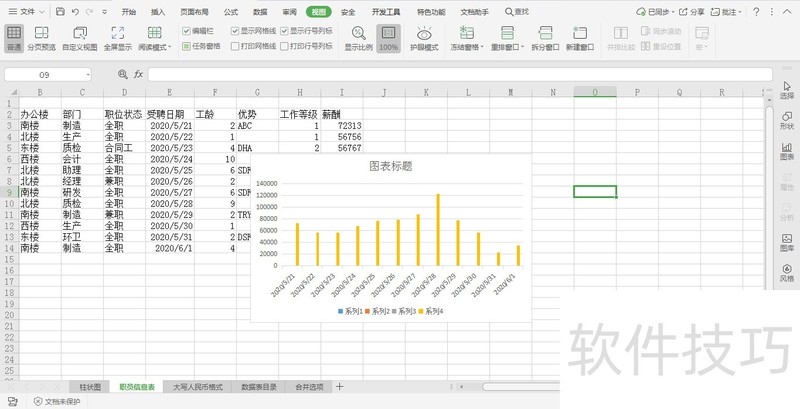
2、 普通视图显示整个电子表格,就是默认显示的视图,不显示分页和布局。END1打开Excel表格,在菜单栏中找到并点击“视图”选项,点击工具栏中的“分页预览”选项。
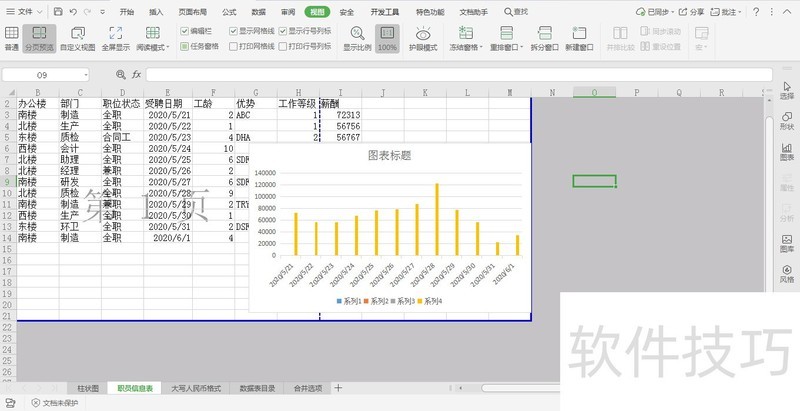
2、 分页预览查看打印文档时,显示分页符的位置,在页面布局选项卡中也有开关按钮。END1打开Excel表格,在菜单栏中找到并点击“视图”选项,点击工具栏中的“自定义视图”选项。
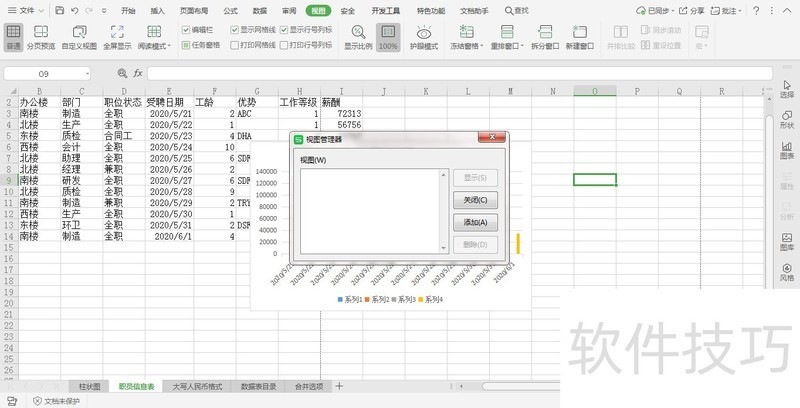
2、 自定义视图将当前的显示和打印设置保存为一种自定义的视图。END1打开Excel表格,在菜单栏中找到并点击“视图”选项,点击工具栏中的“全屏显示”选项,窗口最大化,隐藏菜单和功能区,右侧和底部工具按钮。END1打开Excel表格,在菜单栏中找到并点击“视图”选项,点击工具栏中的“阅读模式”选项。
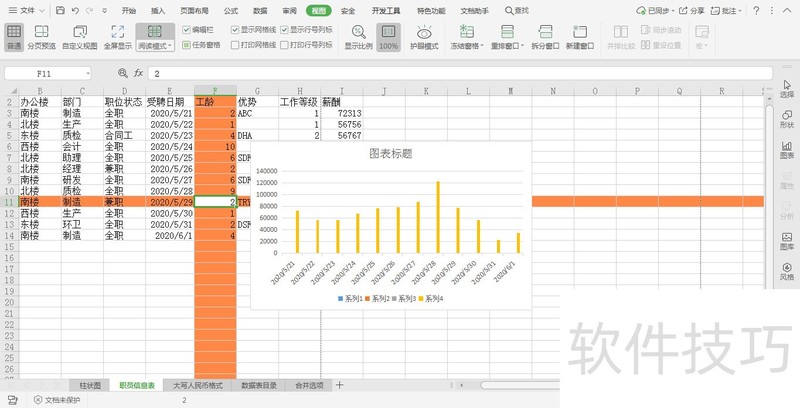
文章标题:WPS电子表格如何选择视图模式?
文章链接://www.hpwebtech.com/jiqiao/209203.html
为给用户提供更多有价值信息,ZOL下载站整理发布,如果有侵权请联系删除,转载请保留出处。
- 上一问:WPS文字新建的字符样式有何特点?
- 下一问:office2013电话激活具体步骤
相关软件推荐
其他类似技巧
- 2024-08-24 14:50:02WPS电子表格如何选择视图模式?
- 2024-08-24 14:48:02WPS文字新建的字符样式有何特点?
- 2024-08-24 14:46:02WPS便签怎样设置提醒
- 2024-08-24 14:44:02WPS表格连接mysql数据库
- 2024-08-24 14:43:01WPS文字如何使用超链接
- 2024-08-24 14:42:02wps账号怎么注销
- 2024-08-24 14:41:01wps表格中如何通过自定义序列实现快速输入?
- 2024-08-24 14:40:01如何根据筛选条件求出最大值
- 2024-08-24 14:39:02WPS文字制作文字的倒影效果
- 2024-08-24 14:35:01WPS 如何设置显示网格和标尺?
金山WPS Office软件简介
WPS大大增强用户易用性,供用户根据特定的需求选择使用,并给第三方的插件开发提供便利。ZOL提供wps官方下载免费完整版。软件特性:办公, 由此开始新增首页, 方便您找到常用的办公软件和服务。需要到”WPS云文档”找文件? 不用打开资源管理器, 直接在 WPS 首页里打开就行。当然也少不了最近使用的各类文档和各种工作状... 详细介绍»









